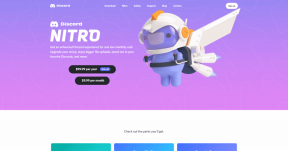Jak změnit směr textu v Dokumentech Google pro PC a mobilní zařízení
Různé / / August 23, 2023
Ve výchozím nastavení, když napíšete na Plátno Dokumentů Google, směr textu jde zleva doprava. Text začíná od levého okraje stránky a teče, dokud nedosáhne pravého okraje. Důvod tohoto výchozího nastavení lze přičíst skutečnosti, že ve většině zemí se text čte zleva doprava. V jiných zemích to však může být jiné.
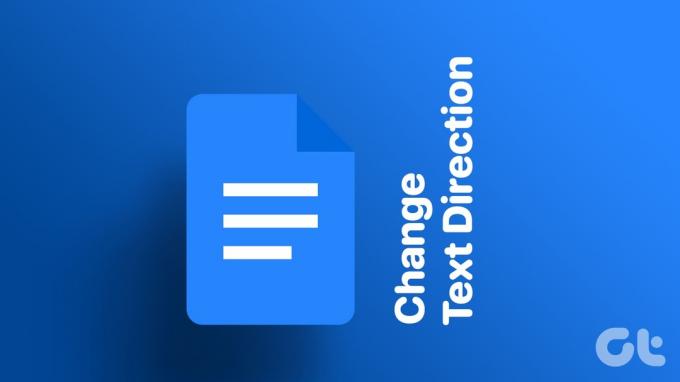
Google jako takový má také nastavení, které uživatelům umožňuje změnit směr textu. S tímto nastavením může směr textu začínat zprava doleva. Zde je návod, jak změnit směr textu v Dokumentech Google pomocí počítače nebo mobilu.
Jak změnit směr textu v Dokumentech Google pomocí počítače
V Dokumentech Google můžete změnit směr textu na plátně a v tabulce. To vyžaduje aktualizaci ovládacích prvků směru textu v Dokumentech Google.
Jak aktivovat ovládací prvky pro změnu směru textu
Zde je návod, jak můžete aktualizovat nastavení Dokumentů Google a změnit směr textu v Dokumentech Google.
Krok 1: Otevřete Dokumenty Google ve svém preferovaném prohlížeči a přihlaste se pomocí svých údajů.
Otevřete Dokumenty Google
Krok 2: Na domovské stránce Dokumentů Google klikněte na ikonu nabídky v levém horním rohu.

Krok 3: Klikněte na možnost Nastavení.
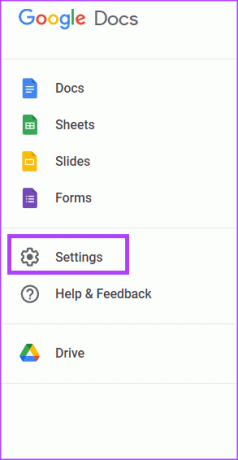
Krok 4: V části Nastavení jazyka zaškrtněte políčko vedle položky „Vždy zobrazovat ovládací prvky zprava doleva“.

Krok 5: Klepnutím na tlačítko OK v pravé dolní části stránky uložíte změny.
Jak změnit směr textu odstavce
Poté, co aktualizujete nastavení, aby se zobrazovaly ovládací prvky zprava doleva, zde je postup, jak změnit směr textu v odstavci:
Krok 1: Otevřete Dokumenty Google ve svém preferovaném prohlížeči a přihlaste se pomocí svých údajů.
Krok 2: Pokud vytváříte nový dokument, klikněte ve skupině „Začít nový dokument“ na Prázdnou šablonu. V opačném případě, pokud se pokoušíte změnit směr textu v existujícím dokumentu, klikněte na něj z vašich Nedávných dokumentů.

Krok 3: V souboru Dokumentů Google zvýrazněte text, jehož směr chcete změnit.
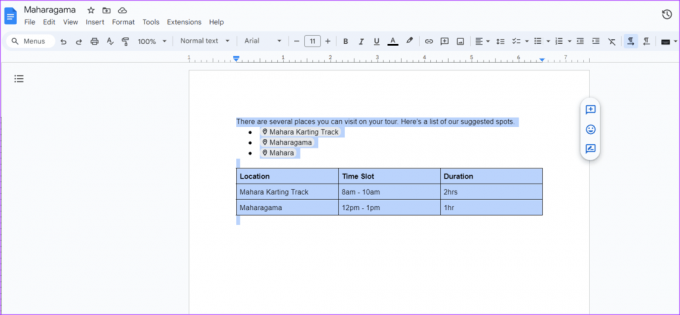
Krok 4: Na panelu nástrojů Dokumentů Google hledejte ikonu Odstavec zobrazující šipky směru textu. Klikněte na ikonu zobrazující „Nastavit směr textu zprava doleva“.
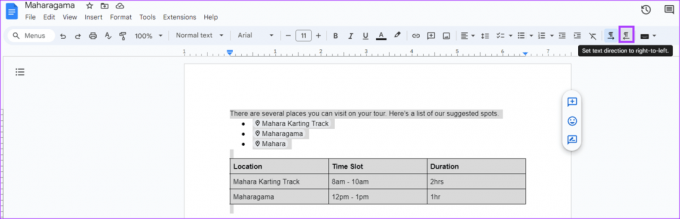
Jak změnit směr textu v tabulce
Můžete také změnit směr textu ve sloupcích tabulky. Postup:
Krok 1: Otevřete Dokumenty Google ve svém preferovaném prohlížeči a přihlaste se pomocí svých údajů.
Krok 2: Pokud vytváříte nový dokument, klikněte ve skupině „Začít nový dokument“ na Prázdnou šablonu. V opačném případě, pokud se pokoušíte změnit směr textu v existujícím dokumentu, klikněte na něj z vašich Nedávných dokumentů.

Krok 3: V souboru Dokumentů Google zvýrazněte tabulku, u které chcete změnit směr textu.

Krok 4: Na pásu karet klikněte na kartu Formát.

Krok 5: Klikněte na nabídku Tabulka a vyberte Vlastnosti tabulky. Tím se spustí postranní panel Vlastnosti tabulky.
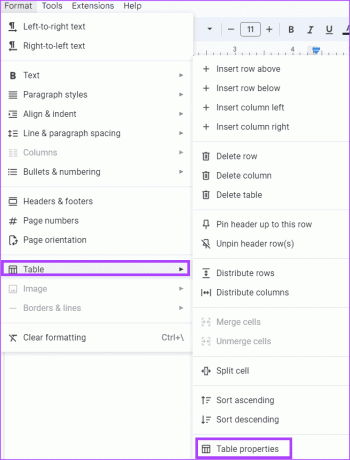
Krok 6: Vyberte rozevírací seznam Tabulka z postranního panelu Vlastnosti tabulky.

Krok 7: V části Pořadí sloupců vyberte „zprava doleva“.
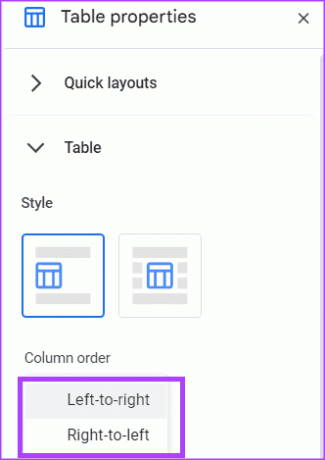
Jak změnit směr textu v Dokumentech Google pomocí mobilu
Chcete-li psát, zobrazovat nebo upravovat text ve směru zprava doleva, musí být ovládací prvky aktivovány v nastavení Dokumentů Google. To však lze provést pouze z počítače pomocí výše popsaných kroků. Po aktivaci nastavení na vašem PC můžete změnit směr textu na plátně a v tabulce.
Jak změnit směr textu odstavce
Zde je návod, jak změnit směr textu odstavce ze zařízení Android nebo iPhone. Než budete pokračovat, ujistěte se, že váš telefon používá nejnovější verzi aplikace Dokumenty Google.
Krok 1: Otevřete aplikaci Dokumenty Google z domovské obrazovky telefonu.
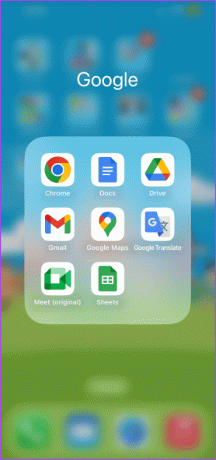
Krok 2: Otevřete dokument, u kterého chcete změnit směr textu.
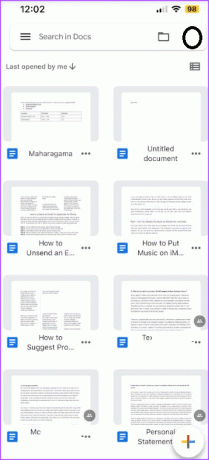
Krok 3: Klepněte na ikonu Upravit ve spodní části aplikace.
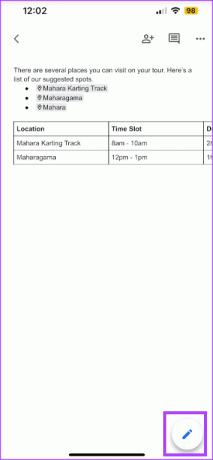
Krok 4: Klepněte na ikonu Formát v horní části aplikace.
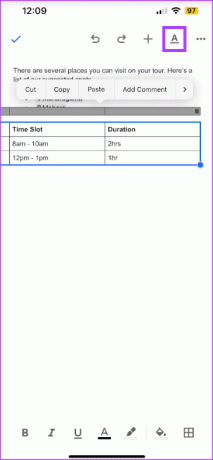
Krok 5: Klepněte na nabídku Odstavec.
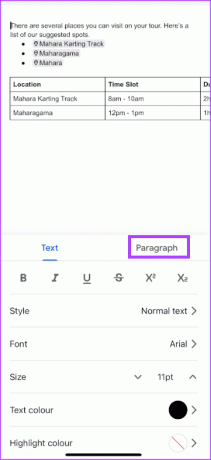
Krok 6: Podívejte se na ikonu Odstavec zobrazující směrové šipky textu. Klikněte na ikonu zobrazující „Nastavit směr textu zprava doleva“.
Jak změnit směr textu v tabulce
Zde je návod, jak změnit směr textu ve sloupcích tabulky z mobilu:
Krok 1: Otevřete aplikaci Dokumenty Google z domovské obrazovky telefonu.
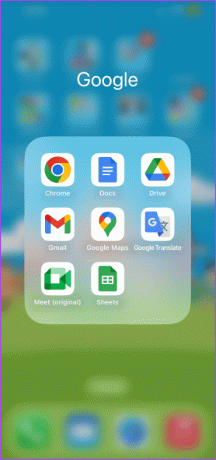
Krok 2: Otevřete dokument, u kterého chcete změnit směr textu.
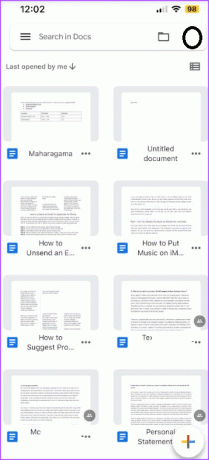
Krok 3: Klepněte na ikonu Upravit ve spodní části aplikace.
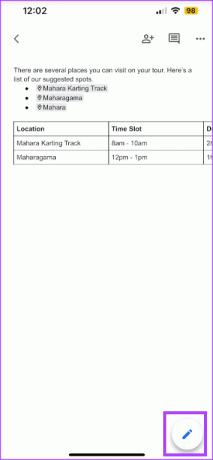
Krok 4: Klepněte na stůl.
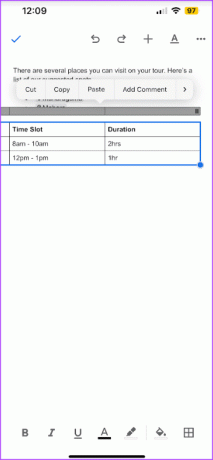
Krok 5: Klepněte na ikonu Formát v horní části aplikace.
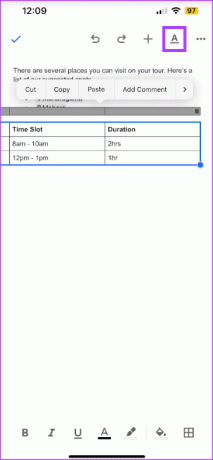
Krok 6: Klepněte na nabídku Tabulka.

Krok 7: Podívejte se na ikonu tabulky zobrazující směrové šipky textu. Klikněte na ikonu zobrazující „zprava doleva“.
Otočení obrázku v Dokumentech Google
V Dokumentech Google můžete kromě změny směru textu také otáčet obrázky uvnitř dokument. Tato funkce je [obzvláště užitečná, když máte snímek se špatnými úhly. K otočení obrázku můžete použít nástroj pro kreslení nebo možnost Otočit na pásu karet Dokumentů Google.
Naposledy aktualizováno 31. července 2023
Výše uvedený článek může obsahovat přidružené odkazy, které pomáhají podporovat Guiding Tech. Nemá to však vliv na naši redakční integritu. Obsah zůstává nezaujatý a autentický.